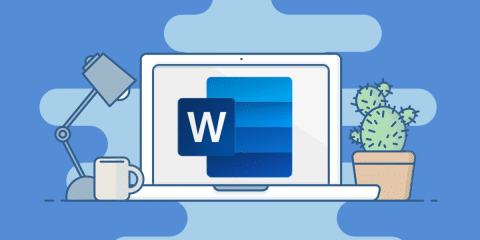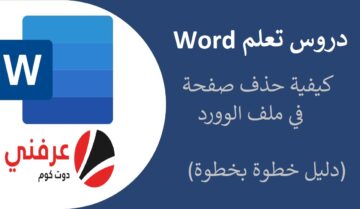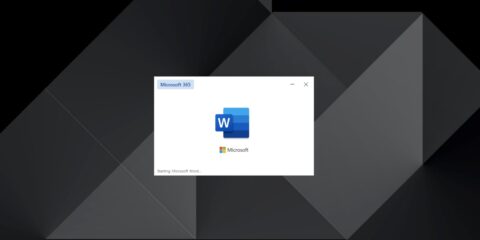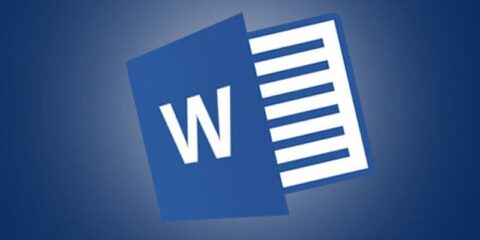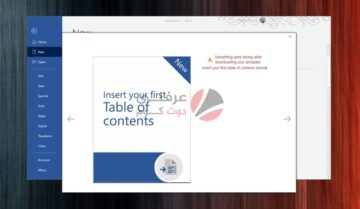Microsoft Word يحتوي على أدوات مدمجة لإنشاء مستند يحتوي علي كل ماتريد. يمكن للعديد من المستخدمين استخدامه لإنشاء المستندات وكتابة الأوراق البحثية. يحتوي التطبيق على أدوات لإنشاء فهرس ، وجدول محتويات ، وفهرس للصور ، وتعليق الصور ، وإضافة الملاحظات في الاسفل ، وإضافة الرؤوس ، والمزيد.
الملصقات في Microsoft Word
يمكن طباعة المستندات التي تم إنشاؤها في Microsoft Word ولكن يمكن لـ Microsoft Word القيام بأكثر من إنشاء المستندات. يمكنه إنشاء جميع أنواع العناصر القابلة للطباعة بما في ذلك الملصقات.
يمكن إنشاء الملصقات للمغلفات ويمكن إنشاؤها للعناصر / أجهزة الكمبيوتر المحمولة / الملفات / أي شيء آخر يحتاج إليها. إليك الطريقة.
اقرا ايضا : دروس تعلم Word : كيف يمكن الانتقال الى صفحة جديدة
إنشاء وطباعة الملصقات في Microsoft Word
لإنشاء ملصقات في Microsoft Word ، اتبع هذه الخطوات.
- افتح مستند Microsoft Word جديد.
- انتقل إلى علامة التبويب المراسلات Mailings على الشريط.
- انقر فوق الزر Labels.
اقرا ايضا : دروس تعلم Excel : كيف تقوم بإدراج صورة في جداوله
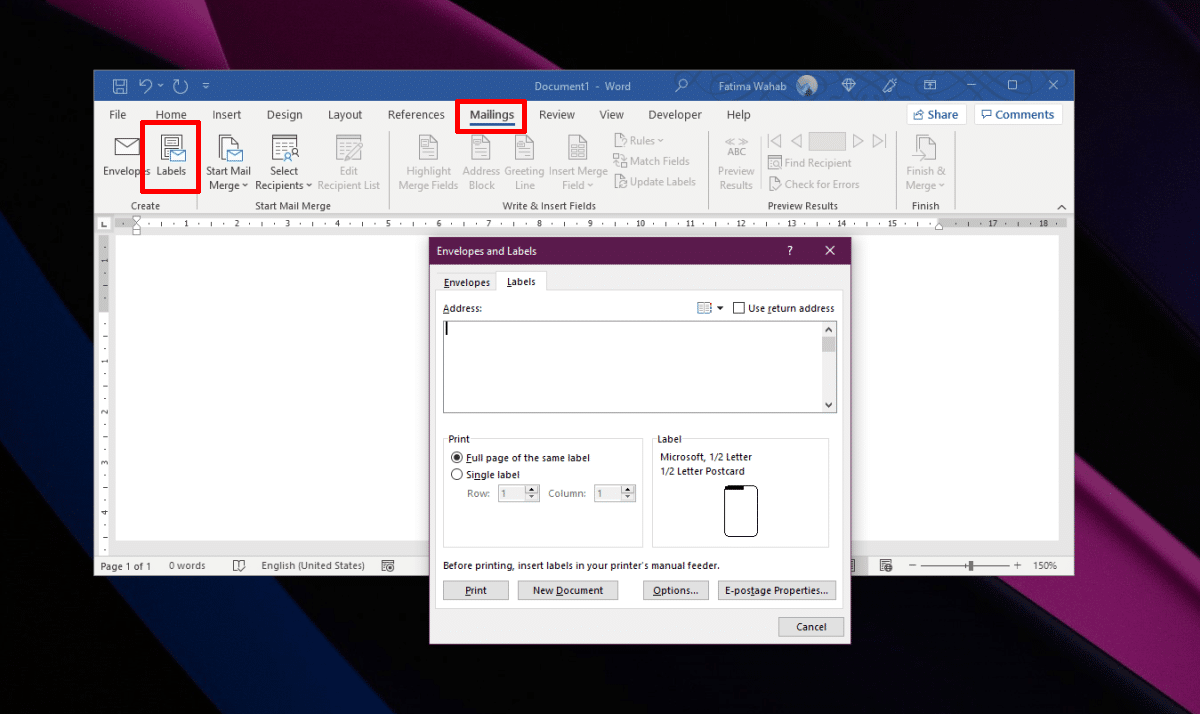
- في حقل عنوان التسليم Delivery address ، أدخل العنوان الذي تريد استخدامه.
- انقر فوق الخطوط Fonts لتغيير الخط المستخدم.
- انقر فوق خيارات Options وحدد حجم الملصق size of the label.
- ضمن عدد الملصقات Number of labels ، حدد عدد الملصقات التي تريد طباعتها.
- عندما تكون جاهزًا ، انقر فوق الزر “طباعة Print “.
- ستتم طباعة الملصقات.
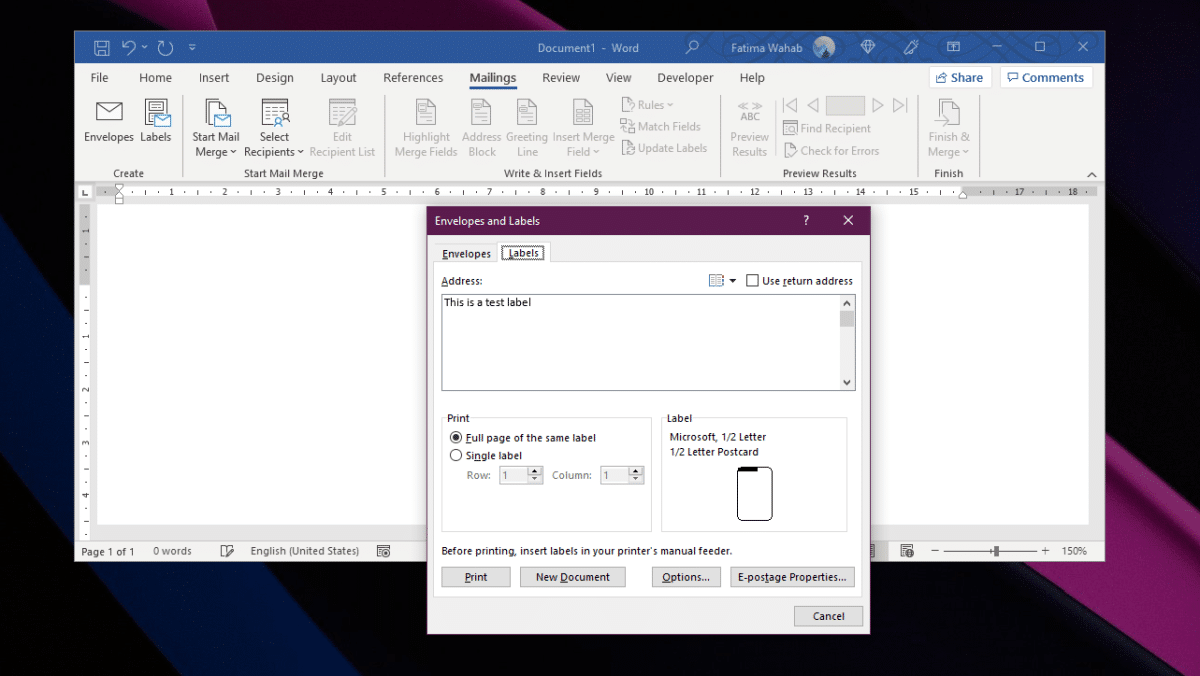
طباعة الملصقات المخصصة
من المفترض أن تستخدم أداة الملصقات في Microsoft Word للمغلفات ولكن يمكنك تخصيصها وطباعة الملصقات لأشياء أخرى ، على سبيل المثال ، أغلفة الملفات وأجهزة الكمبيوتر المحمولة وعلب التوابل وما إلى ذلك. الحيلة هي تغيير حجم الملصق بحيث يناسب احتياجاتك.
في نافذة إنشاء الملصق قم بالأتي :
- انقر فوق خيارات Options.
- انقر فوق ملصق جديد New Label.
- أدخل اسمًا للملصق.
- تغيير حجم الصفحة.
- قم بتغيير حجم ارتفاع الملصق وعرضه.
- قم بتغيير درجة الميل الأفقية.
- استخدم صورة المعاينة preview لفهم التغييرات أثناء إجرائها.
- انقر فوق موافق Ok.
- بمجرد إنشاء الحجم المخصص ، يمكنك إدخال نص للملصق وطباعته.
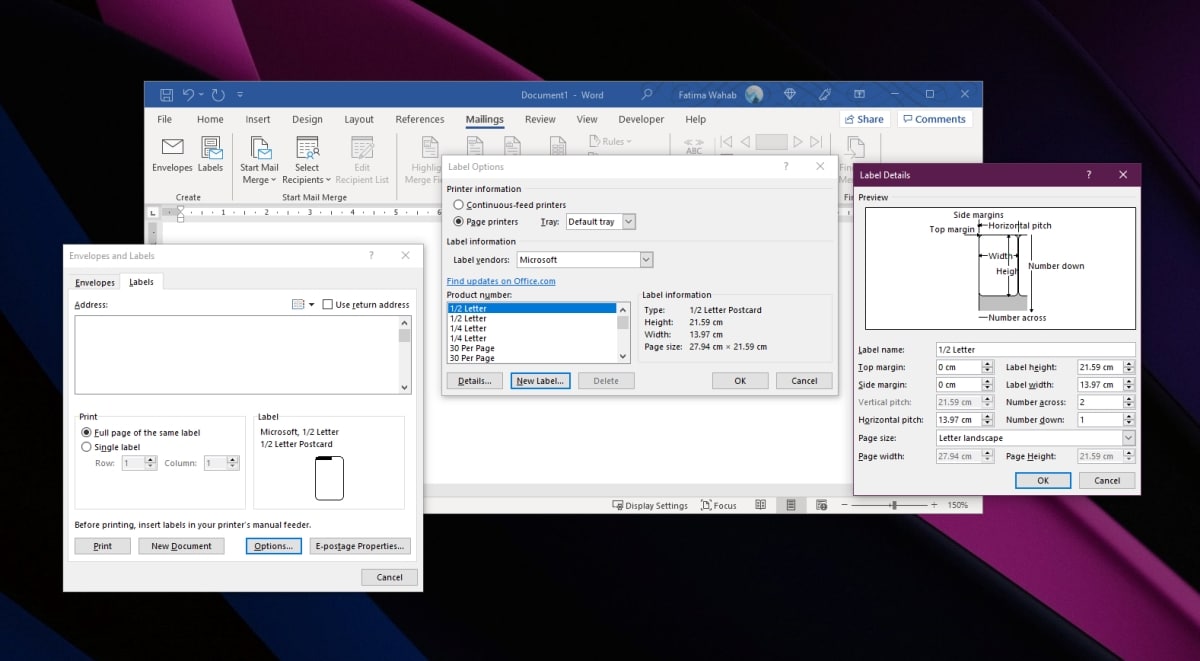
خاتمة
تتيح لك أداة تصنيف مايكروسوفت وورد تخصيص كل شيء بحيث لا تقتصر على استخدامه فقط للمغلفات. يمكنك أن تكون مبدعًا وتستخدمه لطباعة ملصقات فارغة يمكن ملؤها بقلم عند الحاجة. قد تستغرق القياسات بعض الوقت لفهمها ، ولكن بمجرد أن تتعود عليها وتطبع ملصق أو ملصقين ، ستفهم كيفية عملها. لا يوجد خيار لإضافة صورة في مؤلف التسمية ولكن يمكنك إضافتها من المستند الأساسي.